فهرست مطالب
- نحوه نصب و راه اندازی برنامه Armoury Crate
- آموزش کار با نرم افزار armoury crate
- جمعبندی
- سوالات متداول
برنامه Armoury Crate یک نرم افزار جانبی است که برای سری ROG و سری TUF لپ تاپ های گیمینگ و دسکتاپ توسعه یافته است. با استفاده از این برنامه میتوانید عملکردهای مختلفی از جمله تنظیم نور RGB، تنظیمات بازی و غیره را انجام دهید؛ بنابراین این نرم افزار میتواند به شما در انجام کارهای زیادی کمک کند.
تکنولایف جدیدترین لپ تاپ های Asus را با تنوع بسیار بالا و قیمت عالی عرضه میکند: خرید لپ تاپ ایسوس
نحوه نصب و راه اندازی برنامه Armoury Crate

ASUS Armoury Crate یک برنامه قدرتمند است. اگر لپ تاپ سری ROG یا TUF دارید ممکن است علاقه به نصب این برنامه داشته باشید. قبل از هر اقدامی باید بررسی کنید که لپتاپ ایسوس شما توانایی اجرای برنامه را دارد یا خیر. حداقل سیستم مورد نیاز برای نصب ASUS Armoury Crate به شرح زیر است:
- لپتاپ سری ROG یا TUF قادر به دریافت این برنامه هستند.
- در صورتی که ویندوز 10 یا نسخههای جدیدتر آن را دارید میتوانید Armoury Crate را نصب کنید.
اگر لپ تاپ شما ویژگیهای فوق را دارد از مسیر زیر برای دانلود Armoury Crate و نصب این برنامه استفاده کنید:
- برای دانلود Armoury Crate به صفحه دانلود ASUS Armoury Crate بروید سپس در این بخش باید سیستم عامل مورد استفاده روی لپ تاپتان را انتخاب کنید.
- البته نسخه لایت Armoury Crate را هم میتوانید دانلود کنید.
- فایل دانلود شده را از حالت فشرده خارج کنید و سپس در پوشه ظاهر شده روی EXE کلیک کنید تا عملیات نصب شروع شود.
- Install Armoury Crate را انتخاب کرده و روی Start کلیک کنید. سپس برنامه به صورت خودکار نصب خواهد شد.
آموزش کار با نرم افزار armoury crate
در ادامه تمام قابلیتهایی که این برنامه ارائه میکند را توضیح خواهیم داد؛ همچنین Armoury crate آموزش را خواهیم داد.
تب Home Screen
تب Home Screen اولین صفحهای است که هنگام راه اندازی Armoury Crate میبینید. این بخش شامل گزارش لحظهای عملکرد سیستم و ویژگیهای بخشهای دیگر است. در Home Screen میتوانید دمای سیستم، فرکانسهای عملیاتی و میزان مصرف حافظه خود را کنترل کنید؛ همچنین در این بخش اگر زمان لازم برای ایجاد سناریو برای برنامههای خاص را ندارید میتوانید از تنظیمات سریع کمک بگیرید. یکی از گزینههای کاربردی در این منو امکان خاموش کردن دکمه ویندوز است؛ بنابراین حین بازیهای حساس یا کارهای مهم با سیستم در صورتی که تصادفی دست کاربر به این دکمه بخورد اتفاق خاصی نخواهد افتاد.
تب مدیریت دستگاه (Device Management)
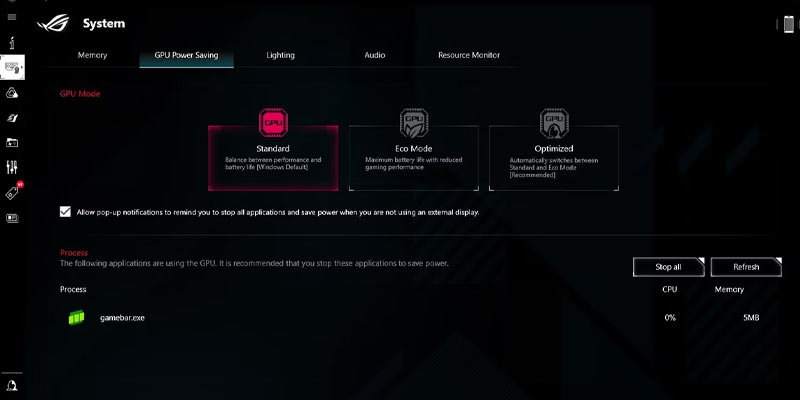
ایسوس یکی از بهترین برندهای لپ تاپ است که نرم افزارهای پشتیبان زیادی برای محصولاتش ارائه میکند. تب مدیریت دستگاه در برنامه Armoury Crate بسیار کاربردی است. تب Device Management به شما امکان میدهد دستگاههای ASUS خود را مدیریت کنید. این بخش ویژگیهای کاربردی زیادی برای کسانی که از لپتاپهای ایسوس استفاده میکنند دارد. نکته جالب توجه این است که در صورتی که از موس یا کیبورد مخصوص Asus استفاده میکنید با استفاده از این برنامه میتوانید DPI موس را تغییر دهید. در ادامه برخی از ویژگیهایی که با ورود به این تب به آنها دسترسی پیدا خواهید کرد را توضیح خواهیم داد.
بخش حافظه (Memory Section)
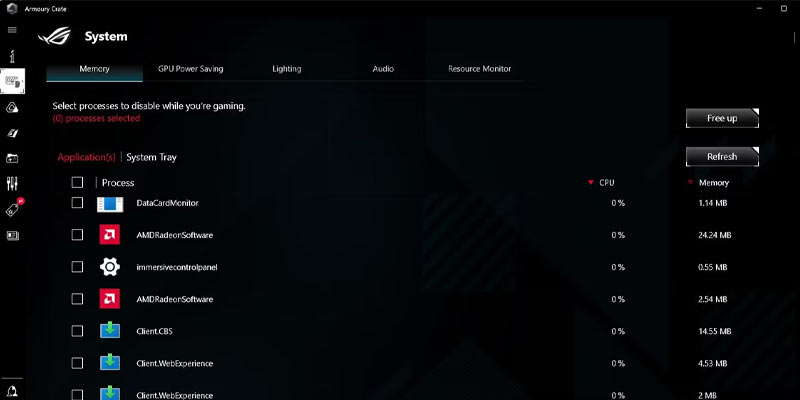
منوی Memory نیز عملکردی مانند Task manager دارد. این تب تمامی برنامههایی که حافظه را درگیر کردهاند نشان میدهد. با استفاده از این منو میتوانید حافظه لپتاپتان را به درستی مدیریت کنید.
سال 2023 چه مدلی از Asus را بخریم؟
بهترین مدل لپ تاپ ایسوس
بخش GPU Power saving
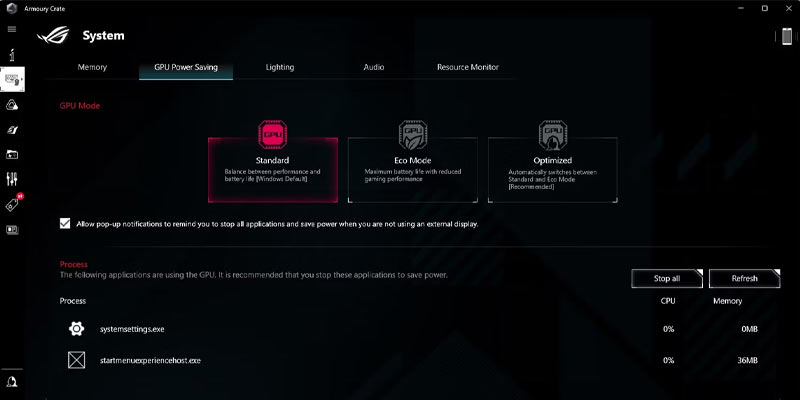
بخش GPU Power Saving برای کمک به افزایش عمر باتری طراحی شده است. با استفاده از آن میتوانید به فرایندها و کارکرد پردازنده گرافیکی نظارت کنید. در این بخش سه حالت مختلف وجود دارد. حالت استاندارد عمر و عملکرد باتری را متعادل میکند. حالت اکو بیشتر روی عملکرد بالا هنگام بازی دارد و باتری بیشتری مصرف میکند. حالت سوم نیز بسته به استفاده و شرایط بین حالت اکو و استاندارد سوییچ میکند.
بخش Lighting
منوی نورپردازی نسخه فشرده Aura Sync است. در اینجا میتوانید تنظیمات ساده روشنایی لپ تاپ را تغییر دهید. تنظیمات ذخیره شده برای هر بخش از لپ تاپ اعمال میشود.
بخش Audio Proccessing
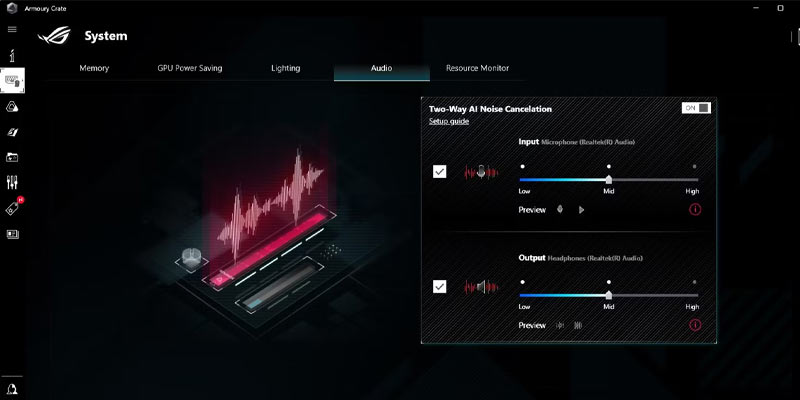
در ادامه آموزش کار با نرم افزار armoury crate نوبت به بخش Audio proccessing رسیده است. دستگاههای ایسوس مجهز به درایورهای بهروز شده همراه با قابلیت حذف نویز هوش مصنوعی هستند. تب صدا به شما امکان میدهد قدرت این ویژگی را شخصیسازی کنید. از اینجا میتوانید دستگاههای ورودی و خروجی خود را نیز انتخاب کنید. تنظیمات این بخش به داشتن تجربه بازی بهتر کمک میکند.
بخش Resource Monitor
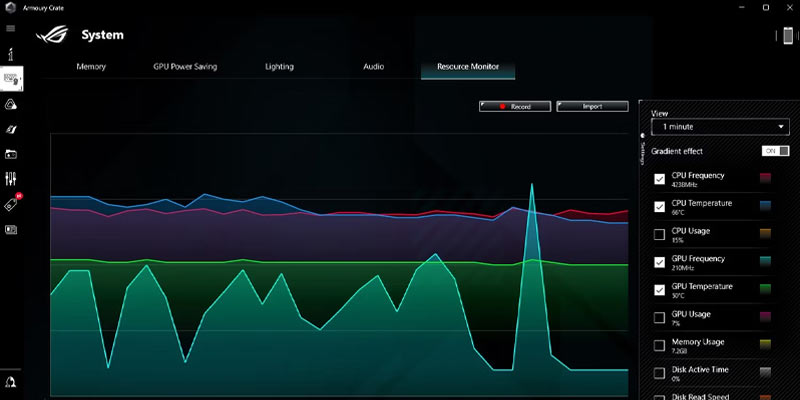
Resource Monitor اطلاعات مفیدی در مورد رایانه شما ارائه میدهد. شما میتوانید دمای هسته و بسیاری موارد دیگر را بررسی کنید. علاوه بر این، میتوانید این بخش را سفارشیسازی کنید تا عملکرد سیستم را در یک بازه زمانی مشخص مشاهده کنید و با فشار دادن دکمه ضبط هر خوانشی را ذخیره کنید. اگر در مورد عملکرد سیستم نگران هستید، این بخش بسیار کاربردی خواهد بود.
تب Aura Sync
زیبایی تجهیزات در کنار عملکرد اهمیت دارد. ایسوس ویژگی Aura Sync را برای کاربرانی که از تجهیزات ایسوس استفاده میکند ارائه کرده است. این تب تنها دو منوی فرعی دارد.
بخش Sync Devices
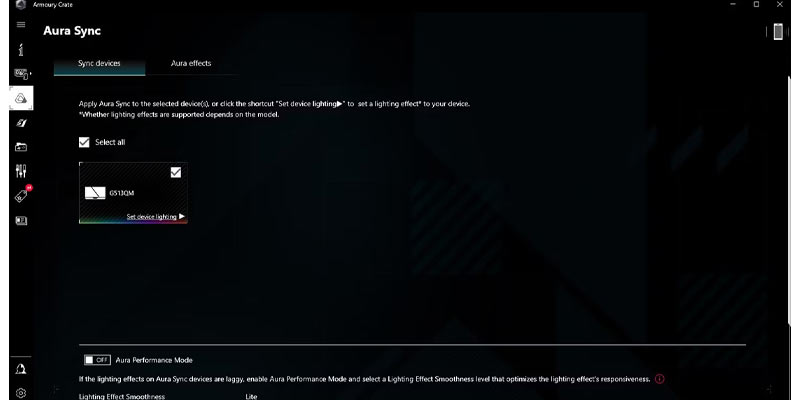
با استفاده از این بخش میتوانید افکتهای نورپردازی را در سرتاسر اکوسیستم ایسوس همگامسازی کنید. Aura Sync حتی یک حالت عملکرد برای جلوههای نوری روانتر دارد. این برنامه فهرستی از دستگاههای موجود ASUS متصل به رایانه شما را نشان میدهد. تنها کاری که باید انجام دهید این است که دستگاههایی را که میخواهید همگامسازی کنید بررسی کنید و به منوی افکت Aura بروید.
اگر یک غول گیمینگ Asus می خواهید مطلب زیر را بخوانید:
بهترین لپ تاپ گیمینگ ایسوس
بخش Aura Effects
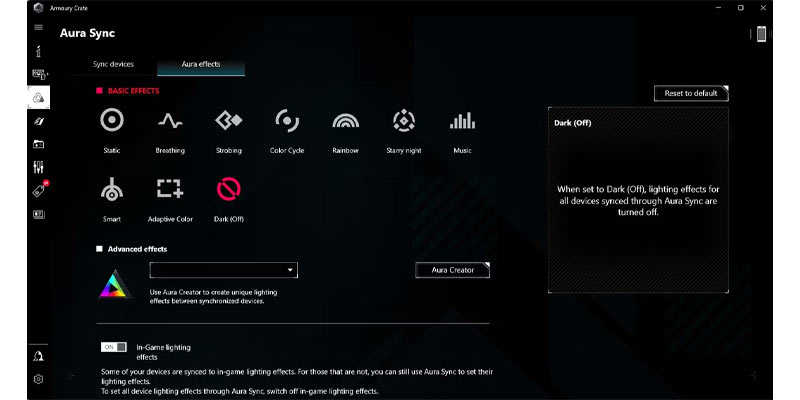
جلوههای زیادی در این بخش برای تنظیم نور وجود دارد. اکثر افکتهای قرار داده شده در این بخش توضیحاتی برای حالت در نظر گرفته شده دارند و میتوانید به مدلهای مختلف آن دسترسی پیدا کنید. یکی از جذابترین موارد قرار گرفته در این بخش افکت موسیقی است. عملکرد آن به این صورت است که نور را با هر آهنگی که در پس زمینه در حال پخش است تطبیق میدهد.
تب GameVisual
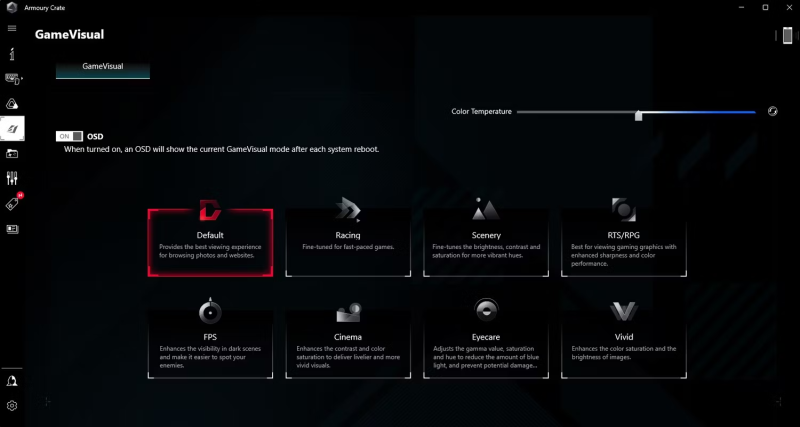
تب Gamevisual به شما این امکان را میدهد تمام ویژگیها هنگام کار با رایانه مشاهده میکنید را کنترل کنید. ASUS GameVisual دارای هشت تنظیمات نمایشگر است که بسته به موقعیت و نیازتان میتوانید بین آنها انتخاب داشته باشید؛ همچنین تنظیمات دیگری برای مواقع فیلم دیدن برای آن در نظر گرفته شده است. میتوانید گزینههای مختلف را در این بخش امتحان کنید و موردی را که با آن راحتتر هستید انتخاب کنید. به این نکته توجه کنید که این گزینه تنها برای لپ تاپ و مانیتور ایسوس فعال است در صورتی که آن را به مانیتور برند دیگری متصل کنید این گزینه در دسترس نخواهد بود.
تب Game library
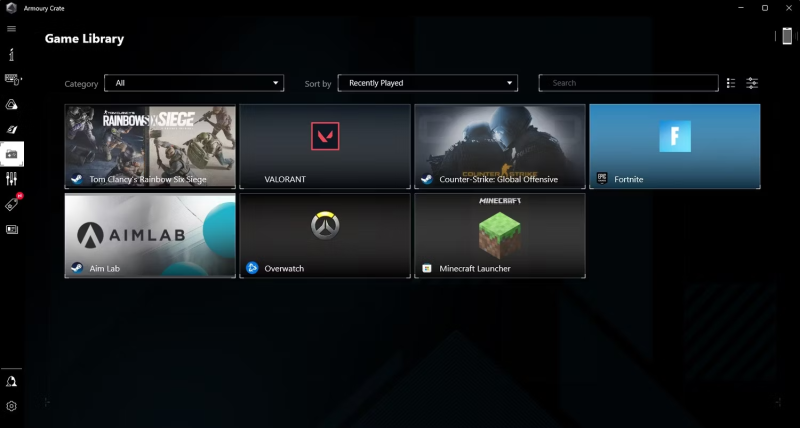
بهترین تنظیمات armoury crate برای گیمرها در نظر گرفته شده است. تب Game library تمامی بازیهای نصب شده روی سیستم را به صورت مرتب دستهبندی میکند. این قابلیت هنگامی که بازیهای زیادی روی سیستم دارید بسیار کاربردی است. با وارد شدن به این بخش به راحتی و تنها با یک کلیک ساده میتوانید هر بازی را که میخواهید اجرا کنید. امکان گذاشتن تصاویر دلخواه برای کاورهای بازی نیز وجود دارد و میتوانید هر عکسی را که دوست دارید به عنوان کاور برای بازی مورد علاقهتان انتخاب کنید.
ویدئو تست گیم یکی از ارزانترین گیمینگ ها و البته پرفروش ترین:
بررسی لپ تاپ asus tuf fx517zr
تب Scenario Profile
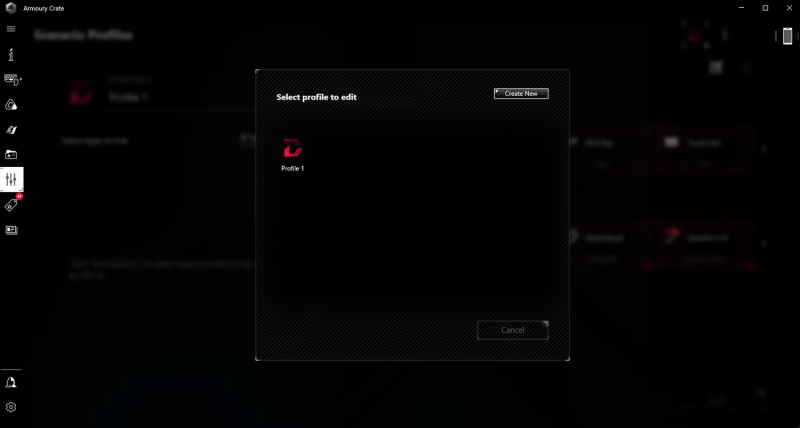
با استفاده از این بخش میتوانید پروفایلهای متفاوت ایجاد کنید و برای هر پروفایل تنظیمات مخصوصی در نظر بگیرید. برای مثال میتوانید یک پروفایل سناریو بسازید و هنگام اجرای بازیهای شوتر از آن استفاده کنید و تنظیمات مخصوص به خود را داشته باشید. این قابلیت برنامه بسیار جذاب است؛ زیرا میتوان آن را برای بازیهای خاص سفارشی کرد. حتی میتوانید تنظیمات تصویری و صوتی و سرعت فن را تغییر دهید و هنگام اجرای بازی از این تغییرات لذت ببرید. تنظیمات ذخیره شده برای هر بازی ثابت باقی میمانند و هر بار که بازی را اجرا میکنید به صورت خودکار اعمال میشود.
تب Featured Section
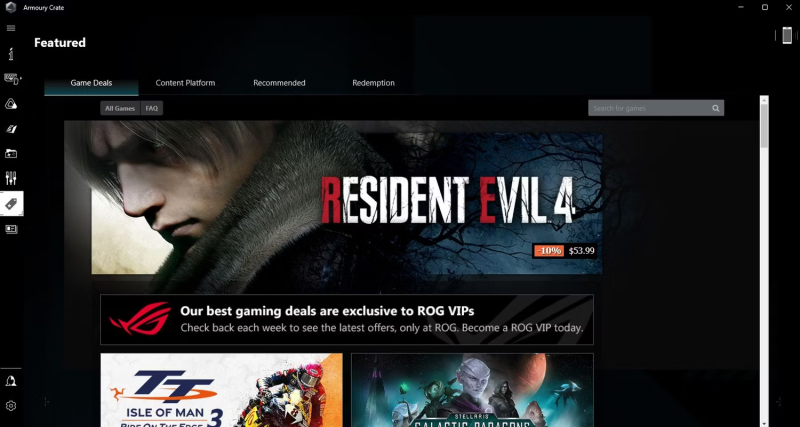
بخش Featured Section ایسوس برای ارائه بهترین پیشنهادات طراحی شده است. این تب چند زیر مجموعه نیز دارد که در ادامه آموزش کار با نرم افزار armoury crate آن را توضیح خواهیم داد.
بخش Game Deal
در این بخش لیستی از بازیهای در حال فروش به شما نمایش داده میشود. ایسوس بهترین پیشنهادات و تخفیفات را در این بخش برای کاربرانش به نمایش میگذارد. بازیهای قرار گرفته در این بخش شامل صدها عنوان و ژانرهای مختلف میشوند.
بخش Content Platform
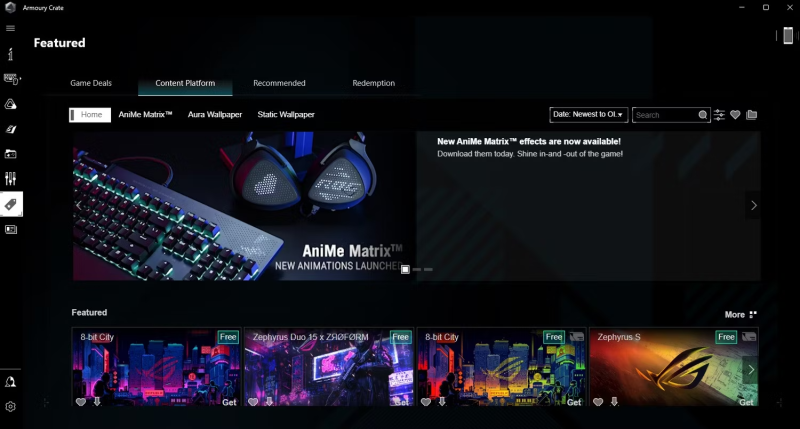
این بخش در برنامه Armoury Crate برای طرفداران اختصاصی ایسوس ایجاد شده است. با استفاده از آن میتوانید در مورد تمامی اخبار و آپدیتهای ایسوس اطلاعات به روز به دست آورید و آپدیتهای نرم افزاری را نیز دریافت کنید.
بخش Recommended
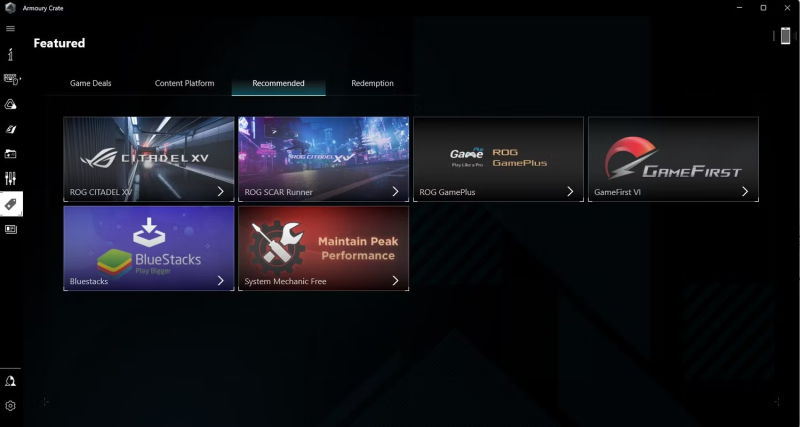
این بخش برنامههایی را که با سیستم شما سازگاری بیشتری دارند را نشان میدهد. اکثر این برنامهها برای ایسوس هستند؛ اما برنامههای متفرقه نیز در بین آنها دیده میشود.
تب News section
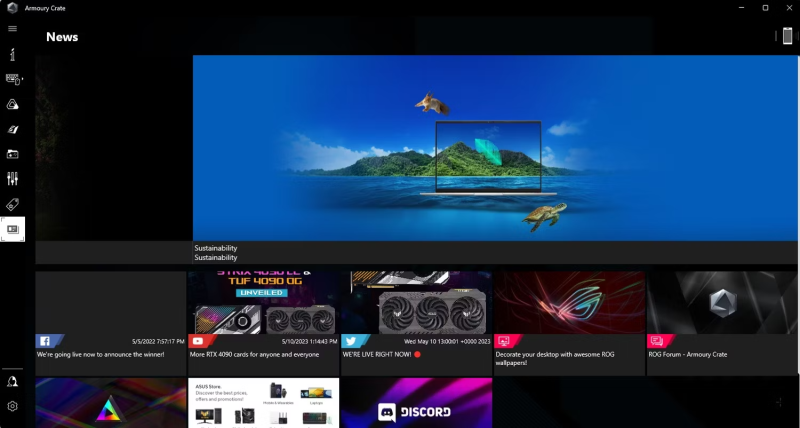
با استفاده از این بخش میتوانید از اخبار جدید مورد علاقهتان باخبر شوید. این مرورگر همچنین میتواند ویدیوهای یوتیوب را با کیفیت بالا با سرعت 60 فریم در ثانیه پخش کند. برخی از ویدیوهای پیشنهاد شده در یوتیوب به کانال اختصاصی ASUS اشاره میکنند. در این کانال در مورد فناوری آینده و آنچه که باید انتظار داشت صحبت میشود.
جمعبندی
برنامه Armoury Crate نرم افزاری کاربردی برای گیمرها محسوب میشود؛ همچنین افرادی که علاقه به شخصیسازیهای بیشتر دارند نیز به آن علاقهمند خواهند شد. در این مقاله ابتدا توضیح دادیم که Armoury crate چیست و نحوه کار کردن با آن چگونه است سپس بخشهای مختلف و نحوه کار کردن با آن را نیز توضیح دادیم. در صورتی که درباره فعال سازی armoury crate یا دانلود Armoury Crate سوالی دارید از بخش نظرات با ما در میان بگذرید.
سوالات متداول
Armoury Crate ایسوس برای چه کاری استفاده میشود؟
Armoury Crate برنامه مخصوص ایسوس است که به شما امکان میدهد درایورها و برنامههای کاربردی مادربرد خود را دانلود و به روز کنید؛ همچنین با استفاده از آن میتوانید تنظیمات نورپردازی دستگاه و عملکردهای مختلف دیگر را تنظیم کنید.
کدام لپ تاپها میتوانند برنامه Armoury Crate را دریافت کنند؟
تمامی لپتاپهای سری TUF و ROG میتوانند این برنامه را دانلود کرده و از امکانات آن بهرهمند شوند.

جدیدترین و قدرتمندترین لپ تاپ های برند Asus را اینجا معرفی کردیم.
بهترین لپ تاپ ایسوس
